Sie haben zwei Möglichkeiten, um Ihre Watch mit einer Codesperre zu versehen – entweder können Sie diese direkt über die Smartwatch einrichten oder aber Sie nutzen die Watch-App auf Ihrem gekoppelten iPhone. Beide Wege haben natürlich Ihre Vor- und Nachteile in Sachen Komfort.
Codesperre für die Apple Watch direkt am Handgelenk einrichten
Aktivieren Sie das Display der Apple Watch und drücken Sie einmal die digitale Krone. Wählen Sie anschließend die Einstellungs-App (Zahnrad-Icon) aus. Diese Option für die Codesperre befindet sich ganz unten in den Einstellungen, zusätzlich können Sie den Code hier jederzeit ändern oder die Entsperrung an das iPhone koppeln. Allerdings fehlt in den Einstellungen die Option zum automatischen Löschen der Daten nach zehn Fehleingaben sowie das Festlegen komplizierterer Codes.
Codesperre für die Apple Watch mit der Watch-App einrichten
In der Watch-App Ihres iPhone finden Sie im Reiter „Meine Uhr" unter dem Menüpunkt „Code“ diverse Einstellmöglichkeiten. Hier können Sie auch die Sperre sowohl aktivieren, deaktivieren oder später auch den Code ändern. Zusätzlich bietet man Ihnen die Möglichkeit, bei mehrfacher Falscheingabe des Codes sämtliche Daten von der Apple Watch zu löschen. Gerade wegen sensibler Daten (Apple Pay, Fitness Daten, Nachrichten, usw.) sollte man die letzte Option aktivieren. Um den Code nicht immer auf dem kleinen Display eingeben zu müssen, können Sie die Entsperrung an die gleichzeitige Entsperrung des iPhone koppeln.


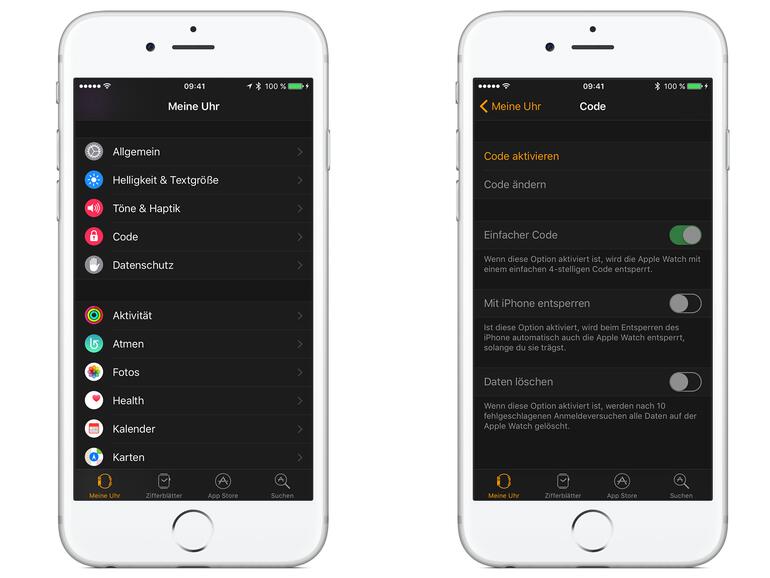

Diskutiere mit!
Hier kannst du den Artikel "So richten Sie nachträglich den Sperrcode für die Apple Watch ein" kommentieren. Melde dich einfach mit deinem maclife.de-Account an oder fülle die unten stehenden Felder aus.
Die Kommentare für diesen Artikel sind geschlossen.